Telefon full av søppelfiler og lagring er ikke nok? Bruk deretter den beste telefonerenseren-appen for å rense søppelfiler og virusangrep for å administrere Android og iPhone bedre.
Skrevet til Android
Vil du slette alle innstillinger / filer på iOS-enheten din og bringe iPhone / iPad / iPod i helt ny tilstand? FoneEraser kan være ditt beste valg. Dessuten kan du også slette søppelfiler, avinstallere applikasjoner, slette store filer og rydde opp bilder med dette sletteverktøyet. Denne guiden viser deg hvordan du bruker FoneEraser trinn for trinn.
Trinn 1. Gratis nedlasting og installasjon Aiseesoft FoneEraser på datamaskinen. Start deretter programmet. Skriv inn e-postadressen din og registreringskoden for å aktivere programmet hvis du vil ha full funksjoner.
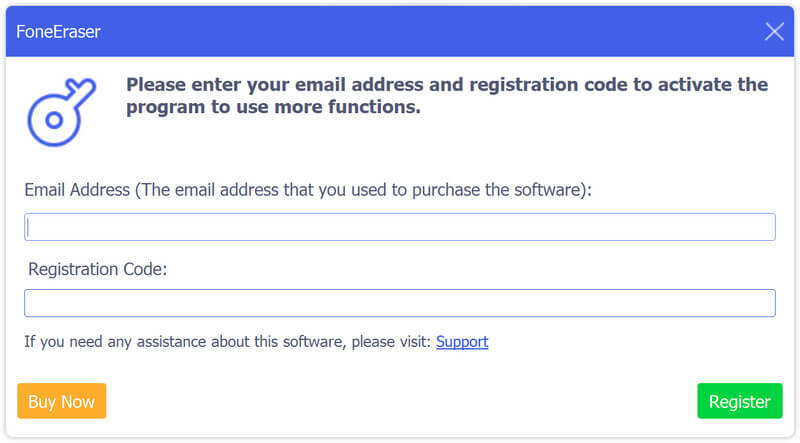
Trinn 2. Bruk en USB-kabel for å koble iOS-enheten til datamaskinen. Lås deretter opp enheten. Det kan hende du ser en popup som spør om du vil stole på denne datamaskinen. Bare trykk på Stol alternativet og skriv inn passordet ditt for å stole på datamaskinen.

OBS: Hvis datamaskinen din ikke gjenkjenner din iPhone/iPad/iPod, må du sjekke om du har installert den nyeste iTunes. Hvis ikke, kan du oppdatere iTunes til den nyeste versjonen. Du kan også velge å installere programvaren fra Apples offisielle nettsted.
Trinn 3. Det vil være tre slettingsnivåer du kan velge: Lav, Midt og Høy. De Lav med sikkerhetsnivå kan du raskt slette alle dataene på enheten, noe som er nesten dobbelt raskere enn andre sikkerhetsnivåer. De Middle nivå vil overskrive de slettede dataene helt for å sikre at dataene ikke kan gjenopprettes. Når det gjelder Høy sikkerhetsnivå, er det basert på USDoD 5220.22-M tørke standard som kan slette dine private data som passord og bank poster.

OBS: Denne programvaren vil utslette alt iOS-enhetens innhold og innstillinger om gangen uten selektive alternativer. Så du bør sikkerhetskopiere viktige data før denne prosessen.
Trinn 4. Når du har valgt slettingsnivå, kan du klikke på Start -knappen for å slette iPhone-, iPad- eller iPod-dataene dine. Vennligst skriv inn 0000 for å bekrefte slettingen. Klikk deretter Slett for å slette all data på enheten. Nå har du fullført hele prosessen med å slette alt på iOS-enheten din.

Trinn 1. Hvis du vil se iPhone-lagringen din, kan du navigere til Frigjør plass fanen fra venstre panel. Da vil du se informasjonen om iPhone-lagring til høyre, inkludert brukt plass, ledig plass og kapasitet. Og du er i stand til å se Mer informasjon for å få mer detaljert informasjon om iOS-enheten din.

Trinn 2. Når du trenger å frigjøre lagringsplassen og øke hastigheten på iPhone, klikker du bare på Quick Scan knapp. FoneEraser skanner iPhone automatisk. Vent et øyeblikk, så kan du få total lagring av søppelfiler, applikasjoner, store filer og bilder. Deretter kan du bestemme hva du vil slette etter behov.

Trinn 1. Finn det Slett knappen bak Slett søppelfiler alternativet for å rydde opp ubrukelige søppelbufferfiler på iPhone. Du kan også klikke på rullegardinpilen ved siden av Gratis opp plass i venstre panel og velg Slett søppelfiler for å vise søppelfilene.
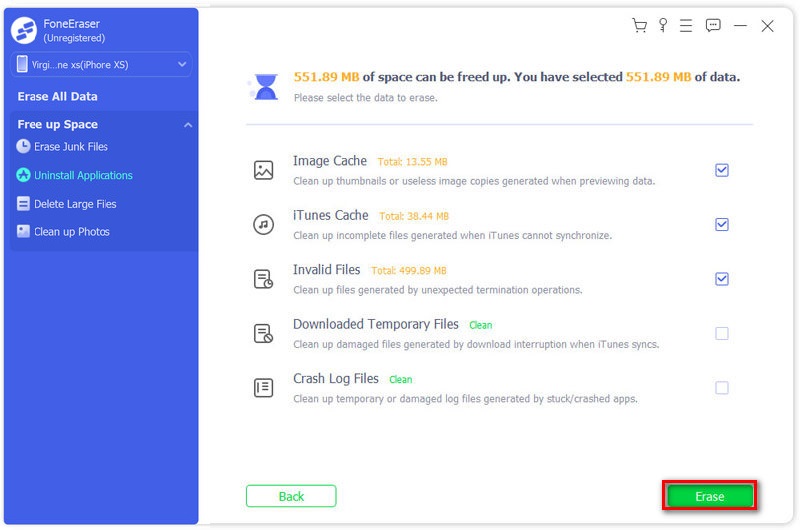
Trinn 2. Sletteverktøyet lar deg fjerne søppelfiler som bildebuffer, iTunes-hurtigbuffer, ugyldige filer, midlertidige filer og krasjloggfiler. Bare merk av i boksen bak og klikk på Slett -knappen for å rense de valgte søppelfilene på iPhone.

Trinn 1. Velg Avinstaller applikasjoner alternativet for å vise alle applikasjoner på iPhone. Du kan også klikke på rullegardinpilen ved siden av Gratis opp plass i venstre panel og velg Avinstaller applikasjoner for å begynne å skanne ut applikasjonene på iPhone.

Trinn 2. Bla og se alle appene som er installert på iPhone. Finn den uønskede appen og klikk Avinstaller -knappen for å slette den fra iPhone.

Trinn 1. Plukke ut Slett store filer hvis du vil bli kvitt store filer på iPhone. Du kan også klikke på rullegardinpilen ved siden av Gratis opp plass i venstre panel og velg Slett store filer for å finne ut alle ekstremt store filer.
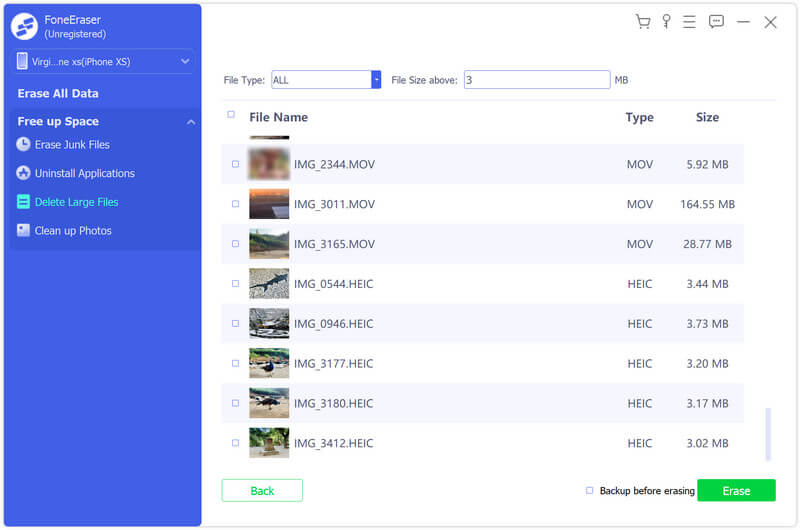
Trinn 2. Du kan filtrere og finne de spesifikke filene ved å angi filtype og minimum filstørrelse. Når du har funnet den store filen du vil slette, klikker du på Slett for å starte slettingsprosessen. Og i tilfelle du vil ta en sikkerhetskopi av den store filen, kan du krysse av Sikkerhetskopiering før sletting boksen ved siden av Slett-knappen.
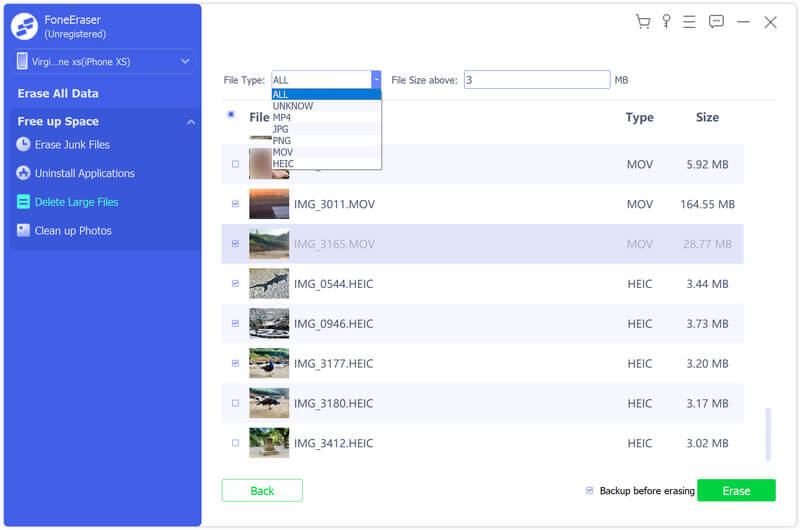
Trinn 1. For å administrere bildene dine, kan du gå til Rydd opp i bilder alternativ. Du kan også klikke på rullegardinpilen ved siden av Gratis opp plass i venstre panel og velg Rydd opp i bilder alternativet for å bruke denne funksjonen. Du har lov til å administrere bildene dine med to praktiske funksjoner: Sikkerhetskopiering og komprimering og Eksporter og slett.
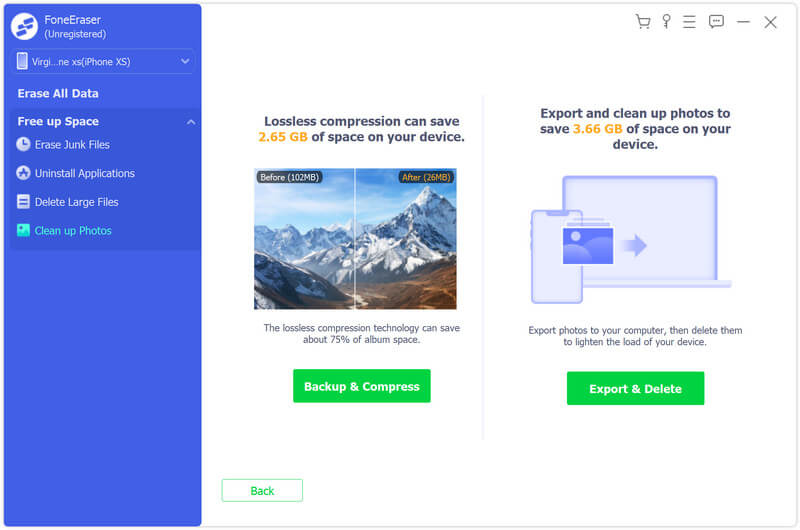
Trinn 2. Hvis du ikke vil slette bilder, kan du velge Sikkerhetskopiering og komprimering for å ta en sikkerhetskopi av originale bilder og deretter komprimere disse bildene. Velg bildene du vil redusere filstørrelsen på, og klikk Komprimer for å komprimere bildene. Du kan også aktivere Sikkerhetskopier originale bilder hvis nødvendig.

Trinn 3. Som for Eksporter og slett, det kan hjelpe deg med å sikkerhetskopiere og slette bildene dine. Du kan velge datoen fra rullegardinmenyen. Deretter eksporterer eller sletter du de valgte bildene etter eget ønske.
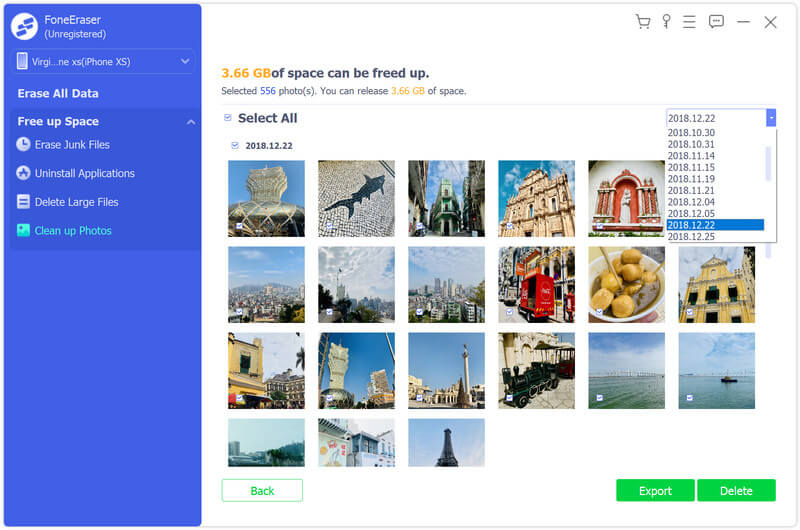
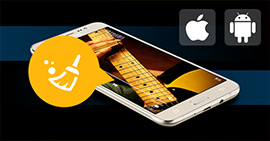
Telefon full av søppelfiler og lagring er ikke nok? Bruk deretter den beste telefonerenseren-appen for å rense søppelfiler og virusangrep for å administrere Android og iPhone bedre.
Skrevet til Android
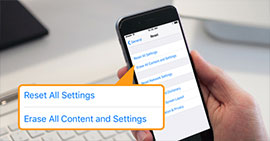
Hvordan tilbakestille iPhone X / 8/7/6/5 / 5s / 5c / 4S / 4 / 3GS til fabrikk? Dette innlegget vil dele deg tre måter å tilbakestille iPhone til fabrikkinnstillinger med / uten iTunes eller passord
Skrevet til iOS Tips
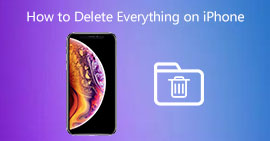
Hvordan slette alt på iPhone som sanger, søkehistorikk for å selge iPhone eller lagre gratis? Dette innlegget vil vise deg måter å sveipe alt ut av iPhone-en din
Skrevet til Slett iOS-data

Hva er cache-data på iPhone? Hvordan tømme app-cache som Facebook på iPhone for mer lagring? Dette innlegget viser deg måtene å tømme cache-data for iPhone-apper på.
Skrevet til Slett iOS-data

iPhone-lagring full? Få tips for å administrere og fjerne lagring på iPhone for å få mer lagringsplass for bruk.
Skrevet til Løs iOS-problemer
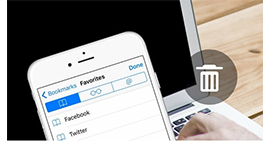
Artikkelen forklarer hvordan du kan slette bokmerker fra iPhone.
Skrevet til Slett iOS-data

Artikkelen forklarer tre effektive metoder for å slette sanger fra iPhone.
Skrevet til Slett iOS-data
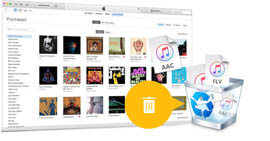
Vil du slette sanger fra iTunes? Denne artikkelen viser deg hvordan du kan slette sanger fra iTunes.
Skrevet til Slett iOS-data, iTunes Tips
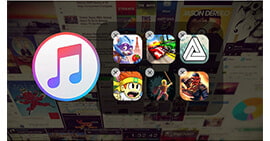
Vil du slette apper fra iTunes? Lær fra dette innlegget for å vite hvordan du sletter apper fra iTunes.
Skrevet til Applikasjon, iTunes Tips
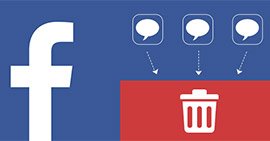
Vil du slette facebookmeldinger fra facebook hjemmeside og facebook messenger? Du kan lære å slette i dette innlegget.
Skrevet til Slett iOS-data
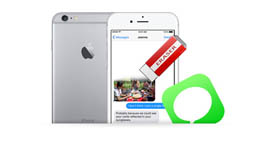
Hvordan slette tekstmeldinger og imessages permanent på iPhone? Denne artikkelen forklarer den effektive metoden.
Skrevet til Slett iOS-data
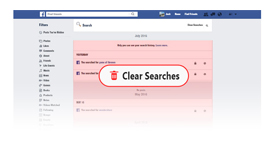
Hvordan tømme facebook-søkehistorikken trygt og fullstendig? Du kan lære å rydde i dette innlegget.
Skrevet til Tips
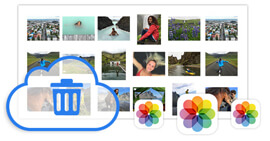
Vil du slette bilder fra iCloud fotobibliotek? Du kan lære å slette i dette innlegget.
Skrevet til iCloud-tips, Bilde